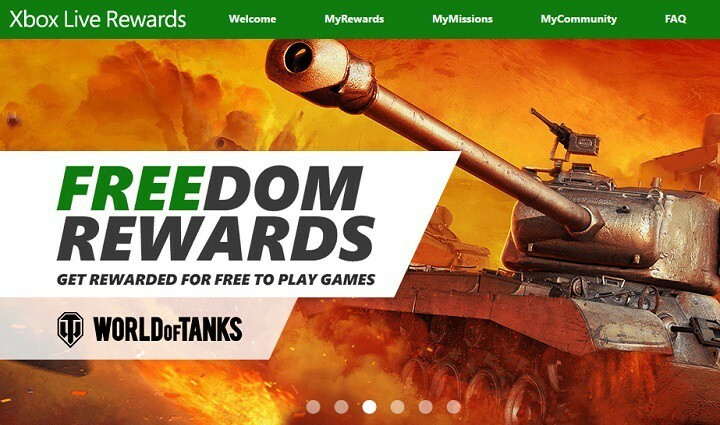- Twitch to prawdopodobnie jedna z najpopularniejszych usług transmisji strumieniowej na żywo na świecie, udostępniająca mnóstwo treści stworzonych dla i przez graczy z całego świata.
- Aplikacja Twitch może mieć problemy z konsolą Xbox One z różnych powodów, a poniższy przewodnik zawiera kilka poprawek, które powinieneś wypróbować.
- Ten artykuł jest częścią znacznie większego. koncentrator przeznaczony do rozwiązywania problemów z konsolą Xbox One, więc zapoznaj się z bardziej pomocnymi artykułami.
- Przyjdź do naszego dedykowanego Xbox One Strona więcej świetnych artykułów.
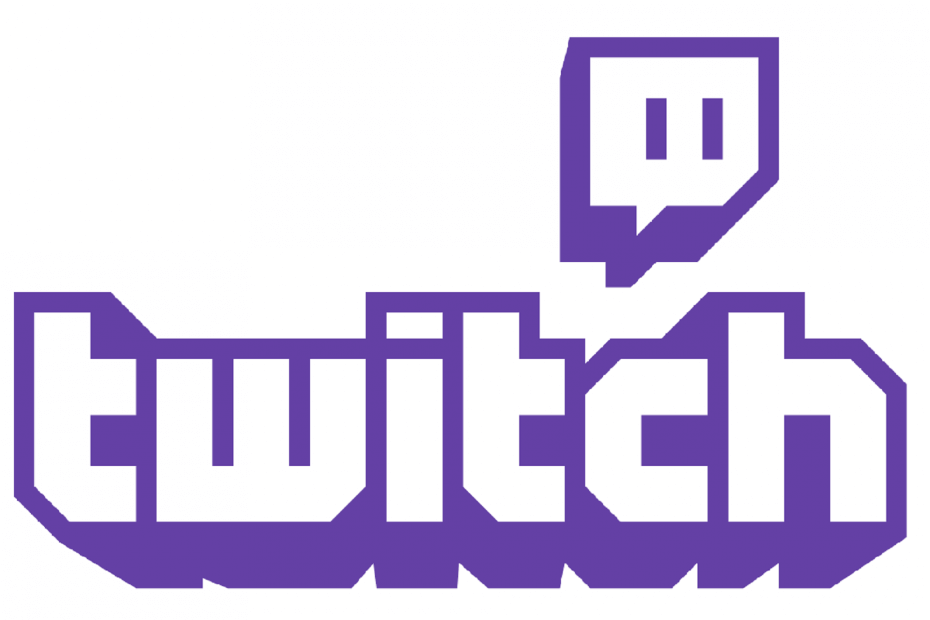
To oprogramowanie sprawi, że Twoje sterowniki będą działały, dzięki czemu będziesz chroniony przed typowymi błędami komputera i awariami sprzętu. Sprawdź teraz wszystkie sterowniki w 3 prostych krokach:
- Pobierz poprawkę sterownika (zweryfikowany plik do pobrania).
- Kliknij Rozpocznij skanowanie znaleźć wszystkie problematyczne sterowniki.
- Kliknij Zaktualizuj sterowniki aby uzyskać nowe wersje i uniknąć nieprawidłowego działania systemu.
- DriverFix został pobrany przez 0 czytelników w tym miesiącu.
Aplikacja Xbox Twitch umożliwia: strumieniuj zawartość na żywo ze swojej konsoli swoim widzom Twitcha. Czasami po wprowadzeniu pewnych zmian, takich jak zmiana nazwy wyświetlanej lub dezaktywacja konta Twitch, możesz napotkać pewne błędy. Jednym z takich błędów jest „Aplikacja Twitch na Xbox One daje kod błędu 995f9a12”. Jest to częsty błąd, który jest często zgłaszany w Fora społeczności Reddita.
Transmitowałem na Xbox One z aplikacją Twitch i wszystko było w porządku. Ostatnio zmieniłem swoją wyświetlaną nazwę, a teraz w aplikacji Xbox otrzymuję tę wiadomość podczas próby nadawania:
"coś poszło nie tak. Bardzo nam przykro; stało się coś nieoczekiwanego. 995F9A12”
Jeśli ten błąd również Cię niepokoi, oto kilka wskazówek dotyczących rozwiązywania problemów, które pomogą Ci naprawić aplikację Twitch na Xbox One z kodem błędu 995f9a12.
Jak naprawić kod błędu aplikacji Twitch 995f9a12 na Xbox?
1. Odłącz konsolę Xbox od profilu Twitch

- Jest to najbardziej zalecana poprawka dla kodu błędu 995f9a12.
- Na laptopie lub telefonie komórkowym otwórz Skurcz stronie internetowej.
- Teraz przejdź do Profil i otwarte Znajomości patka.
- Znajdź Xbox i kliknij Usuń/odłącz.
- Na konsoli Xbox uruchom aplikację Twitch i kliknij Zaloguj się.
- Otrzymasz 6-cyfrowy kod logowania. Wprowadź kod i zaloguj się.
- Teraz powinieneś być w stanie zalogować się do aplikacji Xbox Twitch bez żadnego błędu.
3 najlepsze przeglądarki do bezproblemowego streamowania Twitcha w 2019 roku
2. Zresetuj alternatywny adres MAC konsoli Xbox
- Naciśnij przycisk Xbox na kontrolerze.
- Iść do System tab i wybierz Ustawienia.
- Iść do Sieć i wybierz Ustawienia sieci.
- Teraz wybierz Ustawienia zaawansowane > Alternatywny adres MAC.
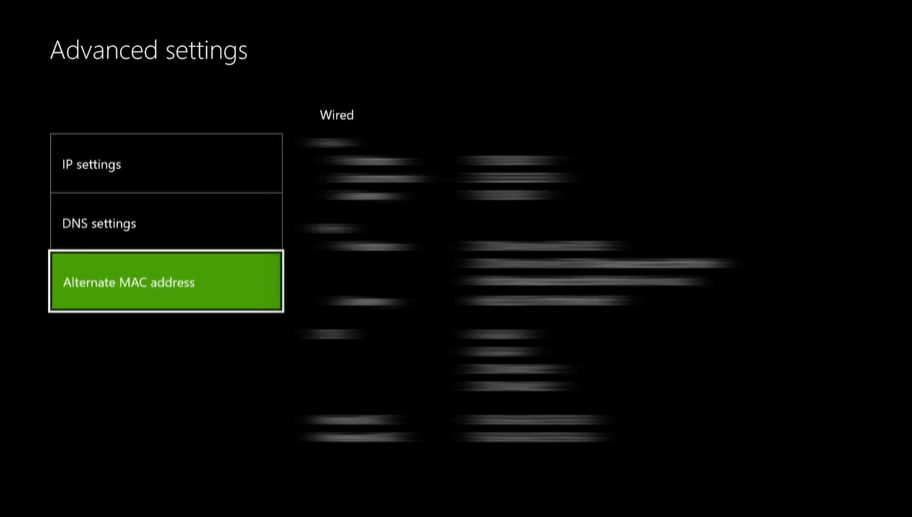
- Wybierz Jasny przycisk.
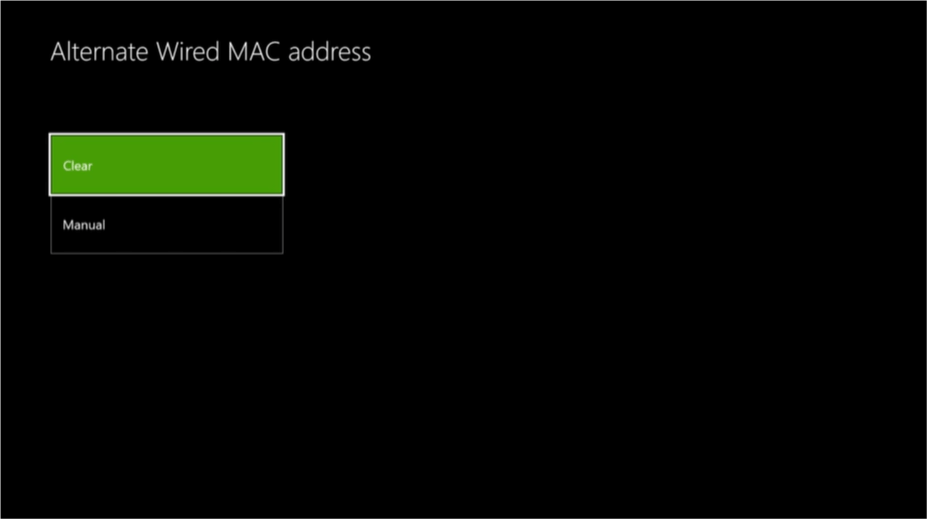
- Kliknij Uruchom ponownie aby ponownie uruchomić konsolę Xbox i sprawdzić, czy nie ma ulepszeń.
- Jeśli w przeszłości używałeś alternatywnego adresu MAC do rozwiązywania problemów z siecią, może to również spowodować problemy w przyszłości. Zresetowanie alternatywnego adresu MAC może pomóc w rozwiązaniu tego błędu Twitcha.
3. Zostaw komentarz w transmisji na żywo

- Choć może to zabrzmieć dziwnie, użytkownicy zgłosili, że próba pozostawienia komentarza w transmisji na żywo pomogła im rozwiązać problem.
- Uzyskaj dostęp do dowolnego losowego strumienia na żywo z konsoli Xbox i spróbuj zostawić komentarz. Jeśli otrzymasz kod błędu, spróbuj jeszcze kilka razy.
- Teraz wróć do ekranu głównego aplikacji Twitch i sprawdź, czy możesz zalogować się ponownie i czy kod błędu 995f9a12 na Twitchu Xbox one został rozwiązany.
4. Resetuj klucz strumienia
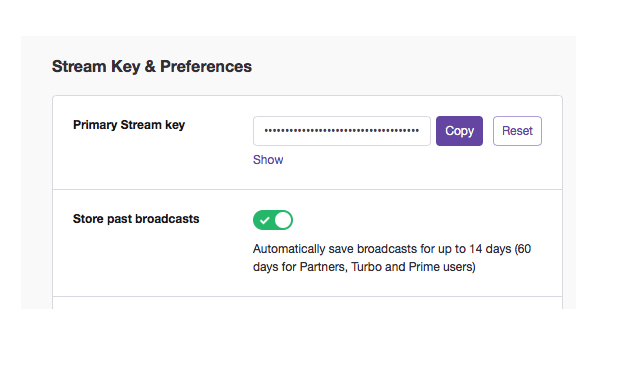
- Otworzyć Skurcz za pomocą laptopa lub komputera, a nie aplikacji Twitch Xbox.
- Iść do Ustawienia > Kanał.
- Kliknij "Zresetuj klucz Stream” opcja.
- Teraz kliknij Resetowanie przycisk obok Główny klucz Steam.
- Poczekaj kilka minut, aż klucz się zresetuje.
- Teraz wróć do konsoli Xbox i uruchom aplikację Twitch. Spróbuj podpisać i sprawdź, czy problem został rozwiązany.
Jeśli problem będzie się powtarzał, spróbuj odinstalować i ponownie zainstalować aplikację Xbox Twitch. Powinno to rozwiązać wszelkie problemy wynikające z uszkodzenia pliku aplikacji.
Często Zadawane Pytania
Jeśli chcesz przesyłać strumieniowo zawartość, a nawet trochę edytować, możesz skorzystać z własnej funkcji Xbox Game Streaming. W rzeczywistości ta mała funkcja zachowuje się niesamowicie dobrze na tabletach.
Musisz najpierw odłączyć konsolę Xbox One od aplikacji i konta Twitch, a następnie przejść do witryny Twitch i zresetować klucz Stream.
Nie. Aplikacje do przesyłania strumieniowego Twitch są dostępne na Androida i iOS, a także na PlayStation 4, a także na komputery z systemem Windows. Jednak użytkownicy komputerów PC powinni wiedzieć, że jeśli chcą rozpocząć transmisję strumieniową, będą potrzebować potężny komputer do gier.